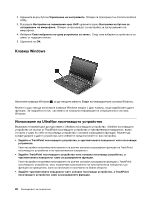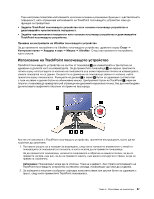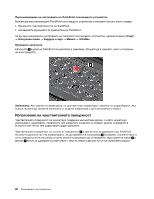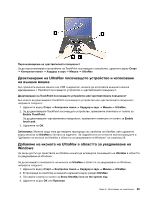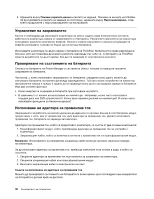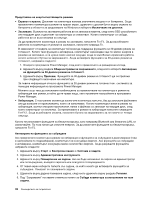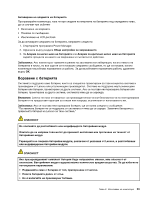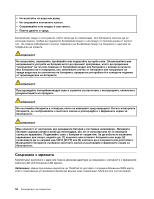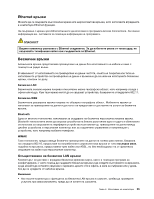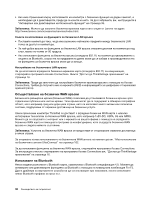Lenovo ThinkPad L530 (Bulgarian) User Guide - Page 49
Зареждане на батерията
 |
View all Lenovo ThinkPad L530 manuals
Add to My Manuals
Save this manual to your list of manuals |
Page 49 highlights
10°C (50°F 3 до 6 Windows. 95%. Power Manager Power Manager ThinkVantage 16. Power Manager Глава 2 31
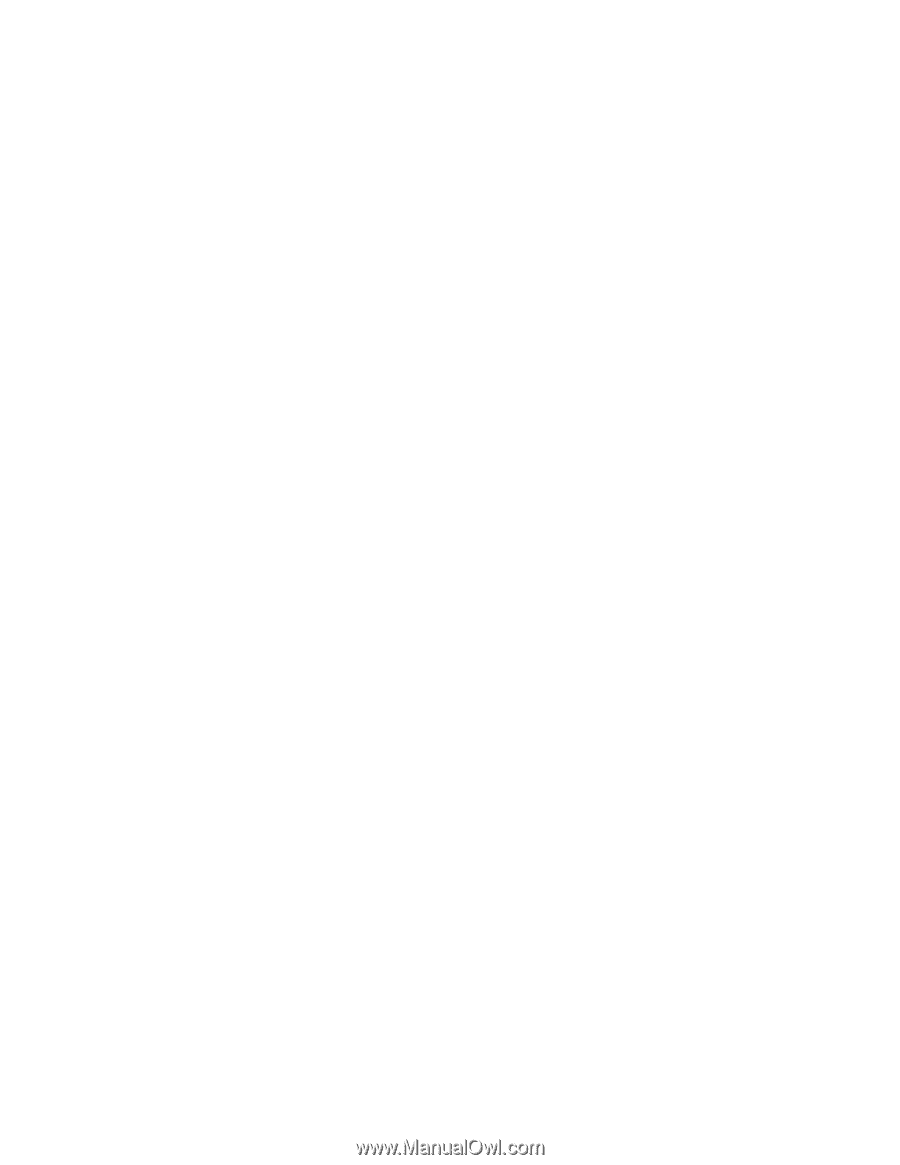
•
Когато адаптерът за променлив ток не се използва, трябва да го изключите от електрическия
контакт.
•
Не увивайте захранващия кабел плътно около трансформаторния модул на адаптера за променлив
ток, когато е свързан с трансформатора.
•
Преди да заредите батерията, трябва да се уверите, че температурата й е най-малко 10°C (50°F).
•
Можете да зареждате батерията, когато адаптерът за променлив ток е свързан с компютъра и
батерията е поставена. Трябва да я зареждате при всяко от следните условия:
–
При закупуване на нова батерия
–
Ако индикаторът за състоянието на батерията започне да мига
–
Ако батерията не е използвана за дълъг период от време
Зареждане на батерията
Когато проверите състоянието на батерията и откриете, че оставащите проценти захранване са
малко или когато сигналът за изтощена батерия ви извести, че оставащото захранване е малко, е
необходимо да заредите батерията или да я замените със заредена батерия.
Ако в близост има контакт с променлив ток, включете адаптера за променлив ток в него, след което
свържете жака с компютъра. Батерията ще се зареди за около 3 до 6 часа. Времето за зареждане
зависи от размера на батерията и околната среда. Можете да проверявате състоянието за зареждане
на батерията по всяко време чрез поглеждане към иконата в областта за уведомяване на Windows.
Забележка:
За да увеличи живота на батерията, компютърът не започва презареждане на батерията,
ако оставащото захранване е повече от 95%.
Увеличаване на живота на батерията
За да увеличите живота на батерията, направете следното:
•
Използвайте батерията до пълно изтощаване на батерията, което означава да я използвате,
докато индикаторът за състоянието на батерията започне да мига в оранжево.
•
Презаредете батерията напълно, преди да я използвате. Батерията е напълно заредена, ако
индикаторът на батерията показва зелено, когато променливотоковият адаптер е включен.
•
Винаги използвайте функции за управление на захранването, като например режими за
захранване, празен екран, заспиване и хибернация.
Управление на захранването от батерията
С помощта на Power Manager, можете да конфигурирате настройките за захранване за постигане на
най-доброто равновесие между производителност и спестяване на енергия.
За инструкции относно достъпа до програмата Power Manager вж. “Достъп до ThinkVantage
приложения” на страница 16.
За повече информация относно програмата Power Manager вж. системата за помощна информация.
Разбиране на енергоспестяващите режими
Има няколко режима, които можете да използвате по всяко време, за да пестите енергия. В този
раздел са представени всички режими и се предоставят съвети за ефективното използване на
енергията на батерията.
Глава 2. Използване на компютъра
31